iPadを持っているメリットと言えば、間違いなく「大画面を持ち歩ける便利さ」だと思います。便利に携帯できるのはiPhoneや他のスマホも同じですが、iPadだと「画面が大きい」という点だけで、スマホではできない色んなことができます。例えば、仕事で文書などを作成しなければならない時は、タイピングはiPadの方が格段に効率が上がります。また、動画やマンガも、大画面のほうが気持ち良く楽しめます。現にスマホも、画面がますます大きくなって行く傾向があります。
というわけで、小説やマンガなどの本を読むのは、iPadユーザーがiPadを使う主な用途の一つです。iPadは、iBooksというアプリで本を購入・閲覧することができ、仕事のファイルでも、小説やマンガも、PDF・ePubファイルであればiPadに保存すれば、いつでも読めます。iBooks経由でiPadに直接ダウンロードしたもの以外に、別のところで購入・またはパソコンの中のPDFファイルはどうすればiPadに保存できるでしょうか。今回は、便利にiPadにPDFを保存できるPCソフトを紹介したいと思います。
「FonePaw iOS転送」を使えば、PDFやePubなどの本を簡単にiPadに保存することができます。iTunesでの同期手順も要らず、同期が上手く行かない時には大変役に立つツールです。「FonePaw iOS転送」を使ってiPadにPDFを保存する手順を見てみましょう。
Windows Version DownloadMac Version Download
PDFをiPadに保存する手順
ステップ1、iPadをPCと接続
インストール済みの「FonePaw iOS転送」を立ち上がり、iPadをUSBケーブルで繋げます。
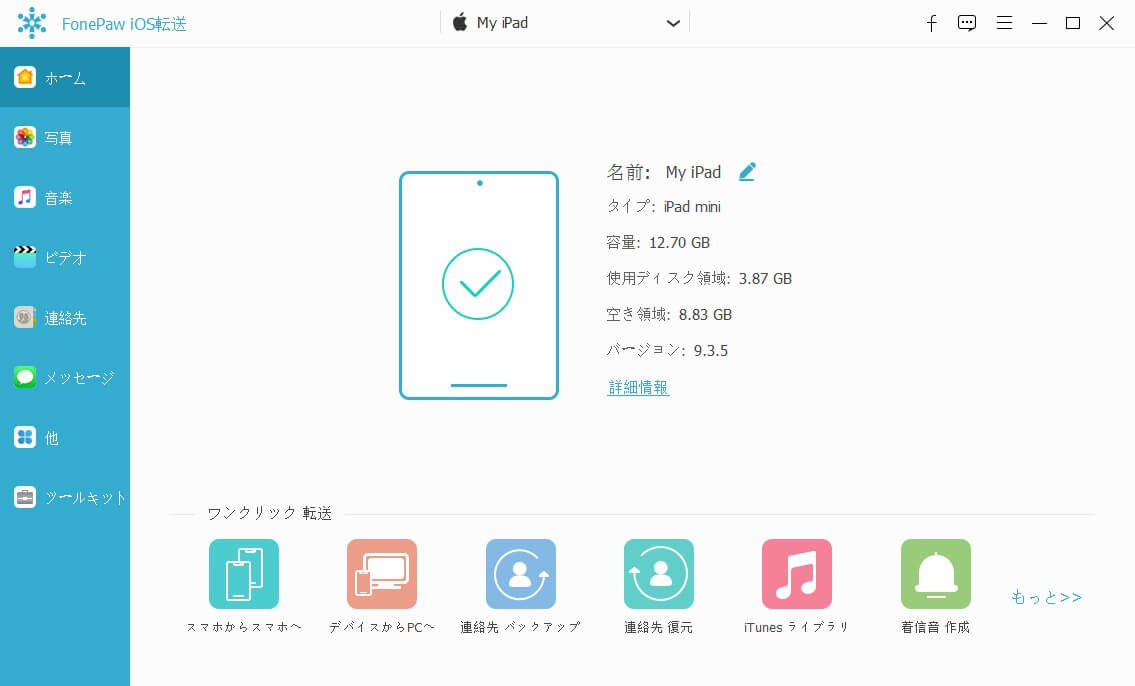
ステップ2、iPadにPDFを保存
左側の「ブック」のメニューをクリックすれば、iPadのiBooksに保存された本は全て表示されます。そこで、上の「追加」ボタンをクリックすれば、PCからiPadに保存したいPDFを選択することができます。選択して確認すれば、PDFは自動的にiPadに取り込められます。
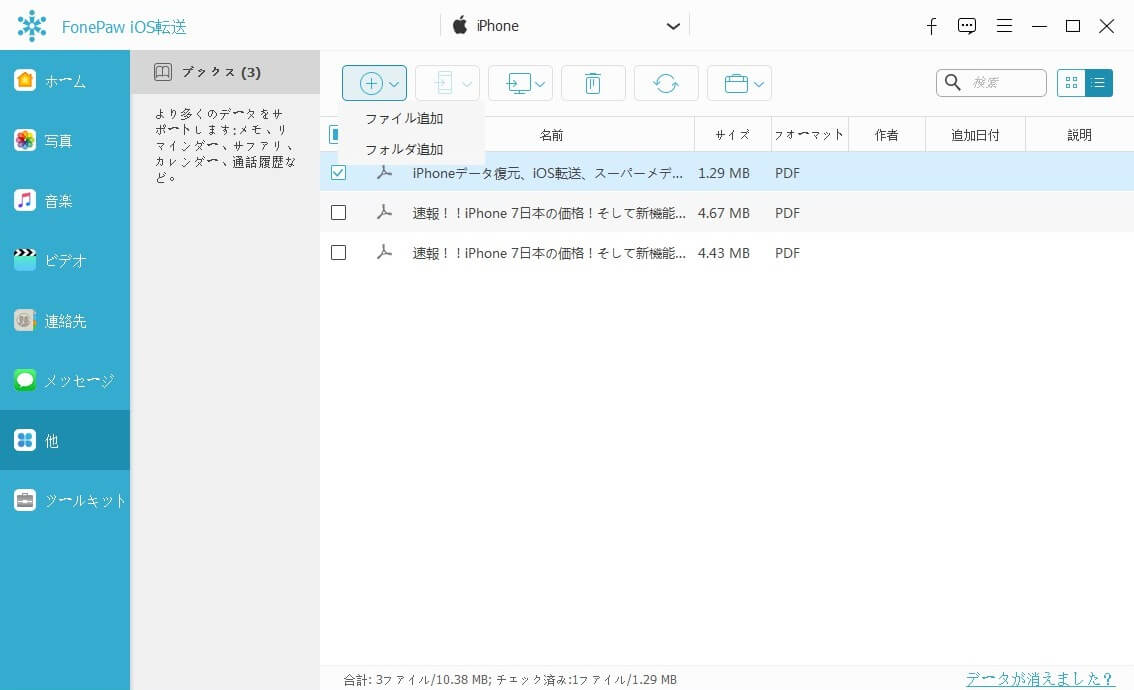
後は保存プロセスが終わるまで少し待つだけです。まさに簡単な2ステップで保存できます。iTunesのややこしい同期手順も要りません!
ステップ3、PDFをiPadからPCへ保存
もし、PCの中のPDFを失くしてしまいましたら、どうしますか?実は、「FonePaw iOS転送」を使って、iPadからPDFをPCに保存することもできます!「エクスポート」のボタンをクリックすれば、選択されたPDFをPCに移すことが可能です。何かトラブルがあった時は、この方法も活用してみてください!
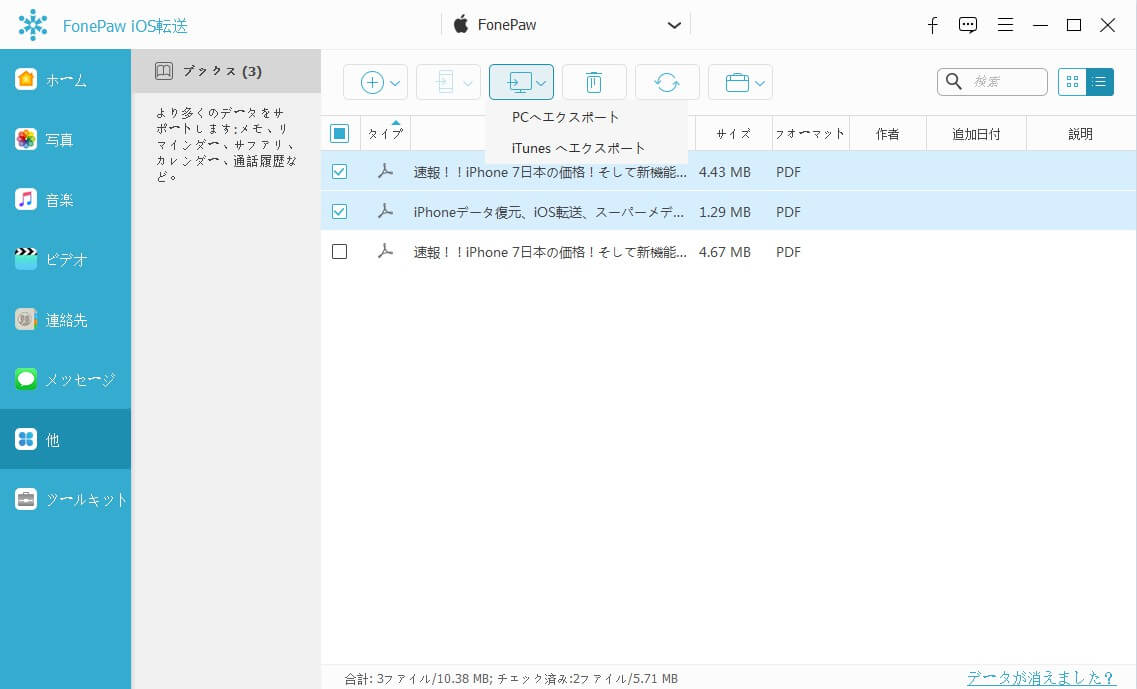
更なる活用:iPadのPDFをiPhoneへ
「FonePaw iOS転送」は複数のiOSデバイスをまとめて管理できる管理ソフトです。同時にアイフォンとアイパッドを接続すれば、アイフォンとアイパッドの写真などを共有することができます。同時に接続すれば、「エクスポート」のメニューからもう片方のデバイスの名前が出現し、直接PDFをiPadからiPhoneへ同期することができます。
 オンラインPDF圧縮
オンラインPDF圧縮 オンラインPDF圧縮
オンラインPDF圧縮


